如何禁止打开Win10“设置”和“控制面板”,禁止他人修改系统设置的方法
更新时间:2023-03-15 12:16:05作者:admin
在工作环境中,难免会和同事交叉使用电脑,学生宿舍里也是如此!这样就导致了我们的电脑经常的遭到不同程度的修改,那么有什么方法是可以禁止别人修改自己电脑的设置的呢?具体方法如下
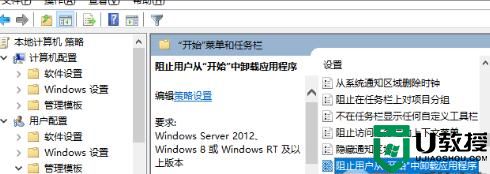
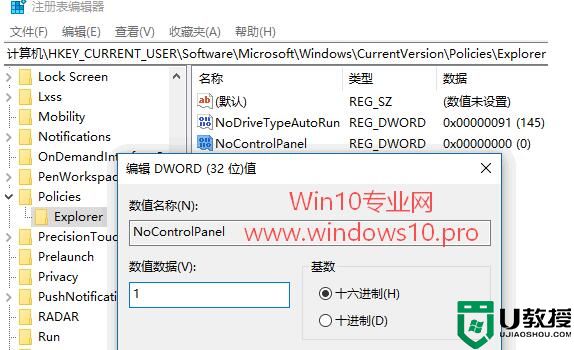
方法一:编辑组策略
注:本方法适用于有组策略编辑器的Win10专业版/企业版/教育版。
打开组策略编辑器,定位至“用户配置 - 管理模板 - 控制面板”。如图:
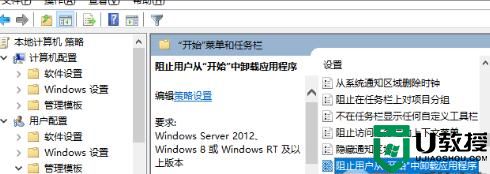
在右侧窗格中找到“禁用访问‘控制面板’和 PC 设置”配置项。
双击该项打开编辑窗口, 我们可以看到“帮助”中对该配置项的说明:
禁用所有控制面板程序和 PC 设置应用程序。
此设置阻止控制面板的程序文件 Control.exe 和 PC 设置的程序文件 SystemSettings.exe 启动。因此,用户无法启动控制面板或 PC 设置,也无法运行它们的任何项。
此设置从以下位置删除控制面板:
“开始”屏幕
文件资源管理器
此设置从以下位置删除电脑设置:
“开始”屏幕
“设置”超级按钮
用户头像
搜索结果
如果用户尝试从上下文菜单的“属性”项中选择一个控制面板项,则系统会显示一条消息,说明设置禁止该操作。
选择“已启用”,确定。
这样“设置”和“控制面板”的入口就会被隐藏,并且用户也无法打开“设置”和“控制面板”,系统会弹出“限制”错误对话框,提示“本次操作由于这台计算机的限制而被取消。请与你的系统管理员联系。”
以后想要恢复时,把该配置项修改为“未配置”或“已禁用”即可。
方法二:修改注册表
注:本方法适用于没有组策略编辑器的Win10家庭版
打开注册表的方法教程:win10系统如何打开注册表?
打开注册表编辑器,定位至:
HKEY_CURRENT_USER\Software\Microsoft\Windows\CurrentVersion\Policies\Explorer
鉴于修改注册表有风险,所以建议修改前备份注册表(备份注册表的方法),或者创建系统还原点,以便出现问题时恢复。
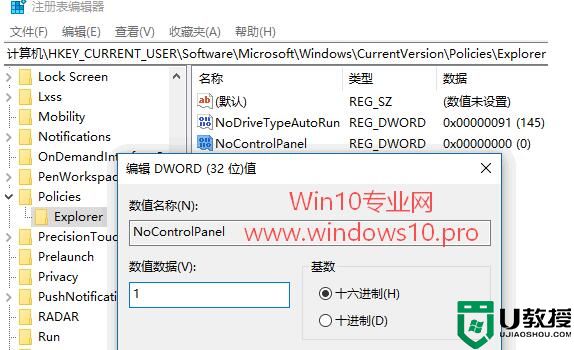
选中Explorer项,在右侧窗口中新建一个名为NoControlPanel的DWORD(32位)值。
双击该值打开编辑窗口,把数值数据设置为 1 。
这样也能够实现和方法一同样的效果。
以后想要恢复时,把NoControlPanel值的数值数据修改为 0 ,或直接删除该值即可。
如何禁止打开Win10“设置”和“控制面板”,禁止他人修改系统设置的方法相关教程
- win10阻止杜比音效怎么设置 win10系统禁止杜比音效设置方法
- 怎么样禁止win10程序运行 win10禁止程序运行的设置方法
- win10 nvidia控制面板打开方法,win10系统如何打开控制面板
- win10如何禁用触摸板 笔记本win10系统禁用触摸板设置方法
- win10禁止小娜开机自启设置方法 win10如何禁止小娜开机自启
- win10系统控制面板打不开怎么办?控制面板打不开的解决方法
- win10如何快速开启控制面板 win10系统开启控制面板的方法
- 怎么设置win10禁止静默安装 win10系统怎么设置禁止静默安装软件
- windows10禁止自动更新怎么设置 怎样永久禁止win10自动更新
- win10系统管理员设置了系统策略,禁止进行此安装如何处理
- appdata文件太大了可以删除或移动吗
- win10护眼豆沙绿怎么设置
- win10打印功能print spooler自动停止运行怎么解决
- Win10系统中可通过命令读取受保护的Wi-Fi 密码
- win10清理删除hiberfil文件方法介绍
- win10字体无法复制到对应文件夹怎么解决
win10系统教程推荐
- 1 window10投屏步骤 windows10电脑如何投屏
- 2 Win10声音调节不了为什么 Win10无法调节声音的解决方案
- 3 怎样取消win10电脑开机密码 win10取消开机密码的方法步骤
- 4 win10关闭通知弹窗设置方法 win10怎么关闭弹窗通知
- 5 重装win10系统usb失灵怎么办 win10系统重装后usb失灵修复方法
- 6 win10免驱无线网卡无法识别怎么办 win10无法识别无线网卡免驱版处理方法
- 7 修复win10系统蓝屏提示system service exception错误方法
- 8 win10未分配磁盘合并设置方法 win10怎么把两个未分配磁盘合并
- 9 如何提高cf的fps值win10 win10 cf的fps低怎么办
- 10 win10锁屏不显示时间怎么办 win10锁屏没有显示时间处理方法

